- Del 1. Hvorfor Mac ikke starter opp etter oppdatering
- Del 2. Hvordan fikse Mac vil ikke starte opp etter oppdatering
- Del 3. Hvordan gjenopprette data etter at Mac ikke starter opp etter oppdatering med FoneLab Mac Data Retriever
- Del 4. Vanlige spørsmål om gjenoppretting av data etter at Mac ikke starter opp etter oppdatering
Gjenopprette tapte / slettede data fra datamaskin, harddisk, flash-stasjon, minnekort, digitalt kamera og mer.
Gjenopprett data etter at Mac ikke starter opp problem på en enkel måte
 Oppdatert av Lisa Ou / 09. des 2022 09:30
Oppdatert av Lisa Ou / 09. des 2022 09:30Det er mange klager på at Mac ikke vil starte etter Sierra-oppdateringsproblemer.
Jeg vil gjerne vite hvorfor Mac-en min ikke starter opp etter High Sierra-oppdatering. Er det en måte å fikse det på? Og dataene mine mangler; hva burde jeg gjøre?
Anta at Mac-datamaskinen din ikke vil starte opp etter å ha oppdatert den til High Sierra eller andre; ingen grunn til å bekymre seg. Løsninger er overalt for det problemet, og du kom tilfeldigvis til artikkelen med de mest effektive. Når du oppdaterer macOS, er det uunngåelig at noen problemer oppstår. Derfor opplever mange mennesker omstartfeil på grunn av forskjellige omstendigheter. Men i henhold til spørsmålet ovenfor, er det en måte å fikse det på? Svaret er ja!
I denne artikkelen vil vi la deg oppdage sannsynlige årsaker til at Mac-en din har problemer med å starte opp etter en oppdatering. Dette innlegget vil også gi enkle løsninger eller løsninger for å komme gjennom dette problemet. Og for det beste inkluderte vi et pålitelig gjenopprettingsverktøy. Datatap er vanlig etter å ha opplevd dette problemet, så vi la det til for å være sikker. Du kan fortsette å tilegne deg kunnskap ved å lese videre nedenfor.


Guide List
- Del 1. Hvorfor Mac ikke starter opp etter oppdatering
- Del 2. Hvordan fikse Mac vil ikke starte opp etter oppdatering
- Del 3. Hvordan gjenopprette data etter at Mac ikke starter opp etter oppdatering med FoneLab Mac Data Retriever
- Del 4. Vanlige spørsmål om gjenoppretting av data etter at Mac ikke starter opp etter oppdatering
Del 1. Hvorfor Mac ikke starter opp etter oppdatering
Et vanlig problem hvorfor High Sierra ikke vil starte, er etterslep. Mangel på RAM eller lagring påvirker virkelig ytelsen til Mac-en. Derfor, når enheten din henger mens oppdateringen pågår, avbryter den prosessen. Dette kan forårsake skade på operativsystemet. Når Mac-en henger, er det bedre å la den være i 10 til 15 minutter. Normalt løses problemet ved å vente til det løser seg selv. Å klikke mange ganger på skjermen for å tvinge den til å bevege seg ville bare forverre situasjonen.
Et annet problem kan være at Mac-en din ikke lenger kan håndtere en annen oppdatering. Oppdatering gjøres ofte for å forbedre ytelsen og funksjonene til Mac-en. Men noen ganger kan det også være årsaken til noen problemer hvis Mac-en din er for gammel til å installere den oppdaterte versjonen.
På den annen side er alt som forstyrrer installasjonen stort sett tilfelle. Det er avgjørende å ikke forstyrre prosessen mens oppdateringen pågår. Kan det være lagging, internettforbindelse, menneskelige feil osv. Hvis du gjør det, vil sjansen for at den krasjer bare være rundt hjørnet. Og dette fører til omstartsfeil.
FoneLab Data Retriever - Gjenopprett tapte / slettede data fra datamaskin, harddisk, flash-enhet, minnekort, digitalkamera og mer.
- Gjenopprett bilder, videoer, dokumenter og mer data med letthet.
- Forhåndsvis data før gjenoppretting.
Del 2. Hvordan fikse Mac vil ikke starte opp etter oppdatering
Noen løsninger du kan gjøre for å fikse en Mac som ikke starter, er enkle. Den første er å få de åpenbare mulighetene ut av veien, som strømproblemer. Sørg for at Mac-en din absorberer strøm fra strømkilden. Du kan gjøre det ved å koble den til en fungerende stikkontakt. Du kan også prøve en annen strømkabel. Hvis du er ferdig med det, men det fortsatt ikke fungerer, koble fra de unødvendige. Dette inkluderer flash-stasjoner, minnekort, skrivere, høyttalere og andre. Noen ganger er de grunnen til at en Mac ikke vil starte opp riktig.
Nå, hvis Mac-en er helt slått av, kan du prøve å tilbakestille NVRAM (ikke-flyktig tilfeldig tilgangsminne) eller PRAM (Parameter RAM). Disse minneenhetene forblir aktive selv om du ikke kan starte Mac-datamaskinen. Tilbakestilling av dem lar Mac-en starte på nytt automatisk. For å gjøre dette, begynn med å trykke på knappen for å starte på nytt. Hold deretter kommando-, alternativ- og R-tastene nede. Ikke la det gå før du ser at det starter deretter. Andre problemer kan inkludere datavirus, systemfeil og mer.
Vær oppmerksom på at metodene ovenfor også er tilgjengelige for MacBook Pro vil ikke starte opp etter problemer med High Sierra-oppdateringer.
Når du er ferdig med å fikse Mac-en, kan det hende du har opplevd tap av data på grunn av noen faktorer. Det er uunngåelig, spesielt hvis du har prøvd flere prosesser som rotet til dataene på Mac-datamaskinen. Derfor vil et tredjepartsverktøy være i den følgende delen av artikkelen. Les videre til gjenopprette filene dine på Mac.
Del 3. Hvordan gjenopprette data etter at Mac ikke starter opp etter oppdatering med FoneLab Mac Data Retriever
Etter utprøving av ulike gjenopprettingsverktøy, valgte vi FoneLab Mac Data Retriever å inkludere i denne artikkelen. Problemene nevnt ovenfor er helt ubrukelige, siden dette programmet enkelt kan gjenopprette nesten alle utvinnbare scenarier. Datavirus og andre problemer kan skade Mac-en din, men de kan aldri eliminere dataene dine så lenge du har FoneLab Mac Data Recovery. Og bortsett fra nøkkelfunksjonen, blir dette verktøyet også applaudert for sine ekstra utrolige funksjoner. Du kan avdekke og utforske dem når du har installert programvaren på Mac-datamaskinen.
FoneLab Data Retriever - Gjenopprett tapte / slettede data fra datamaskin, harddisk, flash-enhet, minnekort, digitalkamera og mer.
- Gjenopprett bilder, videoer, dokumenter og mer data med letthet.
- Forhåndsvis data før gjenoppretting.
Følg instruksjonene nedenfor for å gjenopprette dataene dine etter at Mac ikke vil starte opp etter High Sierra-oppdatering med FoneLab Mac Data Retriever:
Trinn 1Naviger til den offisielle siden til FoneLab Mac Data Recovery. Ved å klikke på Gratis nedlasting knappen med Apple-logoen, vil du kunne lagre en kopi av programvarefilen gratis. Etter at du har lastet ned, drar du den til Macens Programmer-mappen og starter programmet.
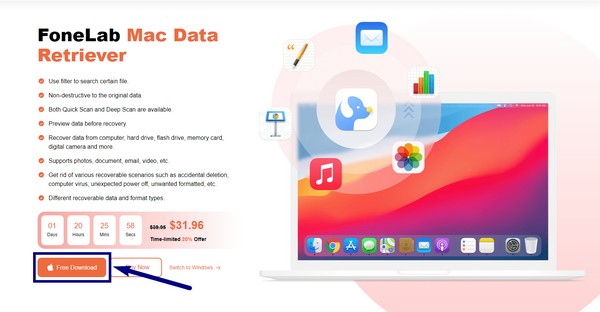
Trinn 2Du vil bli ønsket velkommen med programvarens nøkkelfunksjoner på hovedgrensesnittet. Mac Data Recovery er for å gjenopprette Macs data og eventuelle eksterne stasjoner som er tilkoblet. Dette inkluderer harddisker, flash-stasjoner, minnekort og USB-stasjoner. I mellomtiden er iOS Data Recovery for iOS-enheter som iPhones og iPads. Da er Android Data Recovery for å hente tapte eller slettede filer på Android-telefoner. Klikk på Start kategorien under Mac Data Recovery.

Trinn 3Bilde, lyd, video, dokument, e-post og andre er de tilgjengelige datatypene som vises på hovedgrensesnittet. Sjekk de som er slettet eller mangler på Mac-en. Velg deretter stasjonen der filene dine er plassert, og trykk deretter på Skanne for å la Mac-en skanne dataene dine.
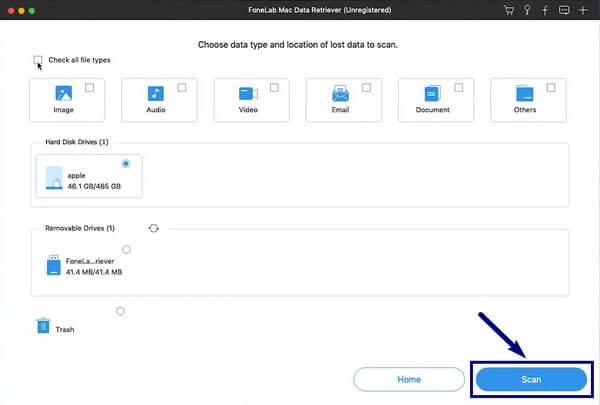
Trinn 4Når programmet er ferdig med skanningen, vil mappen med dine valgte datatyper vises på følgende grensesnitt. Åpne hver av dem for å finne de manglende filene dine. Hvis du har problemer med å finne dem, kan du kjøre Dypt Søk for en mer grundig surfing av dataene dine.
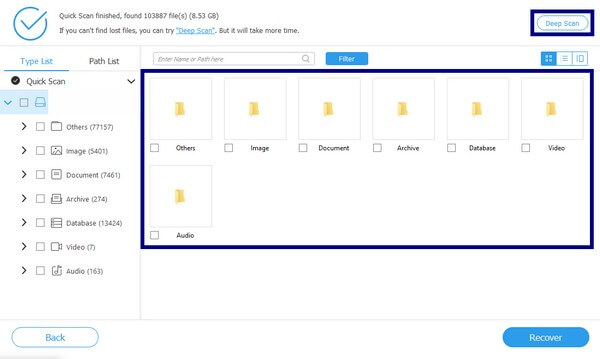
Trinn 5Velg alle filene du vil gjenopprette. Du kan også bruke tilleggsfunksjonene til FoneLab Mac Data Retriever. De vil hjelpe deg å se filene du leter etter enklere. Etter det kan du endelig gjenopprette filene på Mac-en din ved å trykke på Gjenopprette knapp.
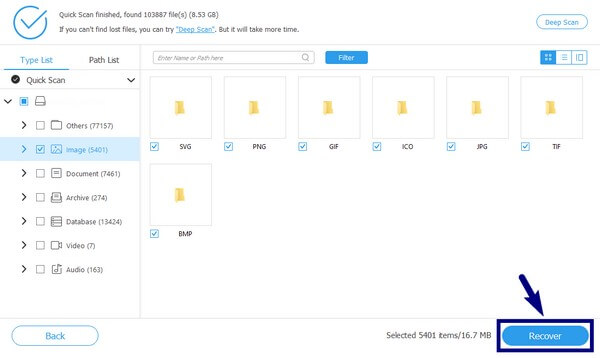
FoneLab Data Retriever - Gjenopprett tapte / slettede data fra datamaskin, harddisk, flash-enhet, minnekort, digitalkamera og mer.
- Gjenopprett bilder, videoer, dokumenter og mer data med letthet.
- Forhåndsvis data før gjenoppretting.
Del 4. Vanlige spørsmål om gjenoppretting av data etter at Mac ikke starter
1. Finnes det programvare som kan hjelpe meg raskt å finne og gjenopprette én fil til tross for de tusenvis av filer som er lagret på min Mac?
Ja det er. Noen gjenopprettingsmetoder krever at du gjenoppretter alle filene før du kan se og velge dem. Men hvis du bruker FoneLab Mac Data Retriever, lar den deg søke etter den bestemte filen, forhåndsvise den og gjenopprette den raskt alene.
2. Kan FoneLab Mac Data Retriever gjenopprette slettede filer fra papirkurven?
Ja, det er det. FoneLab Mac Data Retriever kan hente tilbake filer fra flere steder på Mac-en, inkludert papirkurven. I de fleste tilfeller er papirkurv-mappen en av gjenopprettingsmetodene du kan bruke for å hente data. Men det blir ubrukelig når du allerede har ryddet det for å spare litt plass. Derfor er et gjenopprettingsverktøy som FoneLab det du trenger i denne situasjonen.
3. Hvordan forhindrer jeg at min Mac som ikke starter opp etter High Sierra-oppdateringen taper data?
Det er ingen spesifikk måte, siden uventede ting kan skje. Den eneste sikre handlingen du kan gjøre er å lagre en sikkerhetskopi for å gjenopprette filene dine når som helst. Men hvis du har FoneLab Mac Data Retriever, trenger du ikke å bekymre deg for tap av data.
Hvis du opplever andre problemer med Mac, Windows og enheter, kan du besøke FoneLab Mac Data Retriever nettstedet når som helst for å finne effektive løsninger.
FoneLab Data Retriever - Gjenopprett tapte / slettede data fra datamaskin, harddisk, flash-enhet, minnekort, digitalkamera og mer.
- Gjenopprett bilder, videoer, dokumenter og mer data med letthet.
- Forhåndsvis data før gjenoppretting.
